win11专业版文件系统错误-1073740771 Win11文件错误代码1073740771解决方法大全
Win11专业版文件系统错误-1073740771是一个常见的问题,许多用户在使用Win11系统时都会遇到这个错误代码,当出现这个错误时,用户可能无法正常访问或操作文件,给工作和生活带来一定的困扰。幸运的是针对这个问题已经有了一些解决方法,可以帮助用户快速解决文件系统错误-1073740771的困扰。接下来我们将为大家介绍一些解决方法,希望能帮助到遇到这个问题的用户。
错误代码1073740771的解决方法
方法一:检查磁盘错误
1. 按下【Win + E】键,或点击 任务栏 上的【文件资源管理器】。
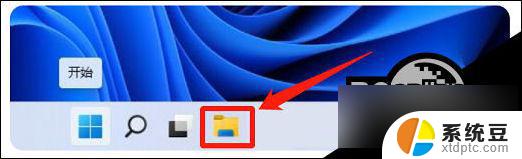
2. 在文件资源管理器的右侧边栏,找到边右键点击【本地磁盘(C:)】。在打开的菜单项中,选择【属性】。
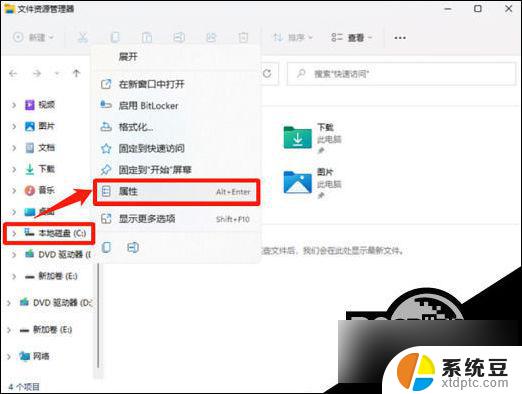
3. 在属性窗口中,切换到【工具】选项卡,然后点击【检查】按钮。
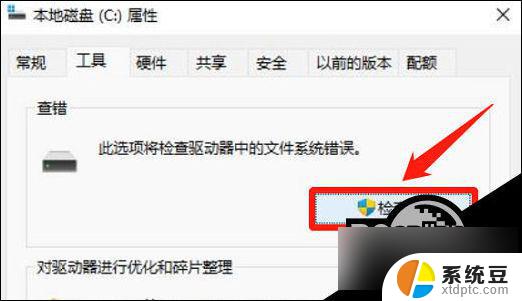
4. 在弹窗中点击【扫描驱动器】。
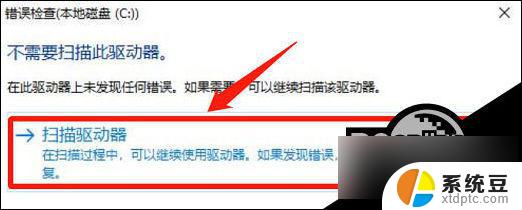
5. 扫描完成后,会提示“已成功扫描你的驱动器 Windows 已成功扫描驱动器。未发现错误。”,点击【关闭】即可。
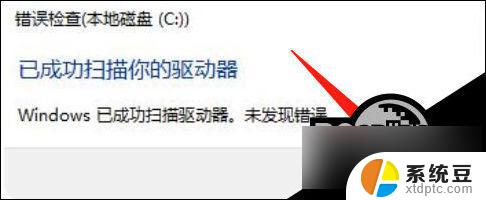
方法二:利用sfc命令修复
1. 右键点击任务栏上的windows图标,选择【windows 终端(管理员)】。
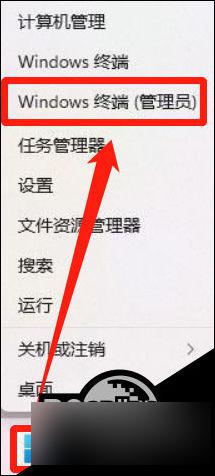
2. 在命令提示符中输入【sfc /scannow】并敲击回车。该命令主要是用来修复系统文件的,不管是系统文件缺失,或损坏都可以修复。
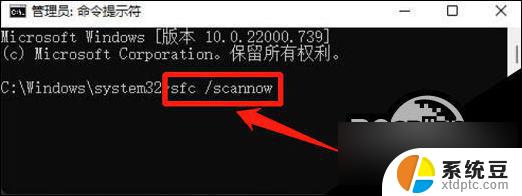
方法三:系统初始化恢复
1. 同样是进入命令提示符,输入【systemreset -cleanpc】并敲击回车,唤醒系统重置。
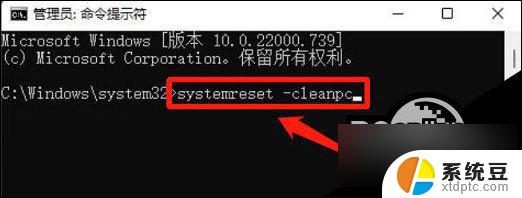
2. 全新启动将会删除除Windows 标配的应用和程序之外的所有应用和程序,不过个人文件和Windows 设置将得以保留。
以上就是win11专业版文件系统错误-1073740771的全部内容,有需要的用户就可以根据小编的步骤进行操作了,希望能够对大家有所帮助。
win11专业版文件系统错误-1073740771 Win11文件错误代码1073740771解决方法大全相关教程
- win11导致蓝屏代码 win11蓝屏错误代码排查方法
- win11连打印机报错0x0000709 解决共享打印机0x0000709错误的Win11系统方法
- win11系统打开vmware蓝屏 Win11运行VMware蓝屏错误解决方法
- win11打开局域网共享文件闪退怎么解决 win11打开共享文件夹闪退报错解决方法
- win11账户登录错误 Win11系统无法登陆microsoft账户怎么办
- win11共享打印机提示0000709终极解决 win11共享打印机0000709错误解决方法
- win11查询系统操作日志看删除 Win11错误日志如何查看
- win11microsoft登录显示错误 Win11系统登陆microsoft账户遇到问题怎么办
- win11系统休眠文件怎么关闭 Win11 关闭休眠文件的方法步骤
- win11点文件夹一直转圈 win11打开文件夹卡顿解决方法
- win11查看电脑虚拟内存 Win11如何查询虚拟内存大小
- win11默认浏览器 ie Windows11设置默认浏览器为ie的方法
- win11切换系统语言在哪里 Win11怎么设置系统语言
- win11怎么设置不锁屏不休眠 Win11电脑设置不休眠
- 投屏到win11笔记本电脑怎么设置 手机电脑投屏连接方法
- win11笔记本设置显示器 Win11笔记本外接显示器设置步骤
win11系统教程推荐
- 1 win11切换系统语言在哪里 Win11怎么设置系统语言
- 2 win11怎么设置不锁屏不休眠 Win11电脑设置不休眠
- 3 win11桌面添加天气 Win10/11电脑锁屏界面天气怎么显示
- 4 win11关机快捷键如何使用 Win11键盘快捷键关机操作步骤
- 5 win11您没有权限访问\\ Win11显示无权访问文档怎么解决
- 6 win11怎么固定右键更多选项 Win11右键菜单如何自定义设置更多选项
- 7 win11电脑指针 反转 样式 Win11设置鼠标指针样式为反转的步骤
- 8 win11如何让店里边别的电脑共享 Win11文件夹共享设置方法
- 9 win11永久去除桌面图标快捷方式 win11桌面图标快捷方式删除教程
- 10 win11怎么预览播放视频 腾讯会议App如何实时显示视频预览